Lexmark Z1380, Z1310, Z1300, Z1320 User Manual [ro]

Lexmark 1300 Series
Ghidul utilizatorului
Decembrie 2006 www.lexmark.com
Lexmark şi desenul Lexmark cu aspect de diamant sunt mărci comerciale ale Lexmark International, Inc., înregistrate în Statele Unite şi/sau în alte ţări.
Toate celelalte mărci comerciale sunt proprietatea deţinătorilor lor.
© 2007 Lexmark International, Inc.
Toate drepturile rezervate.
740 West New Circle Road
Lexington, Kentucky 40550
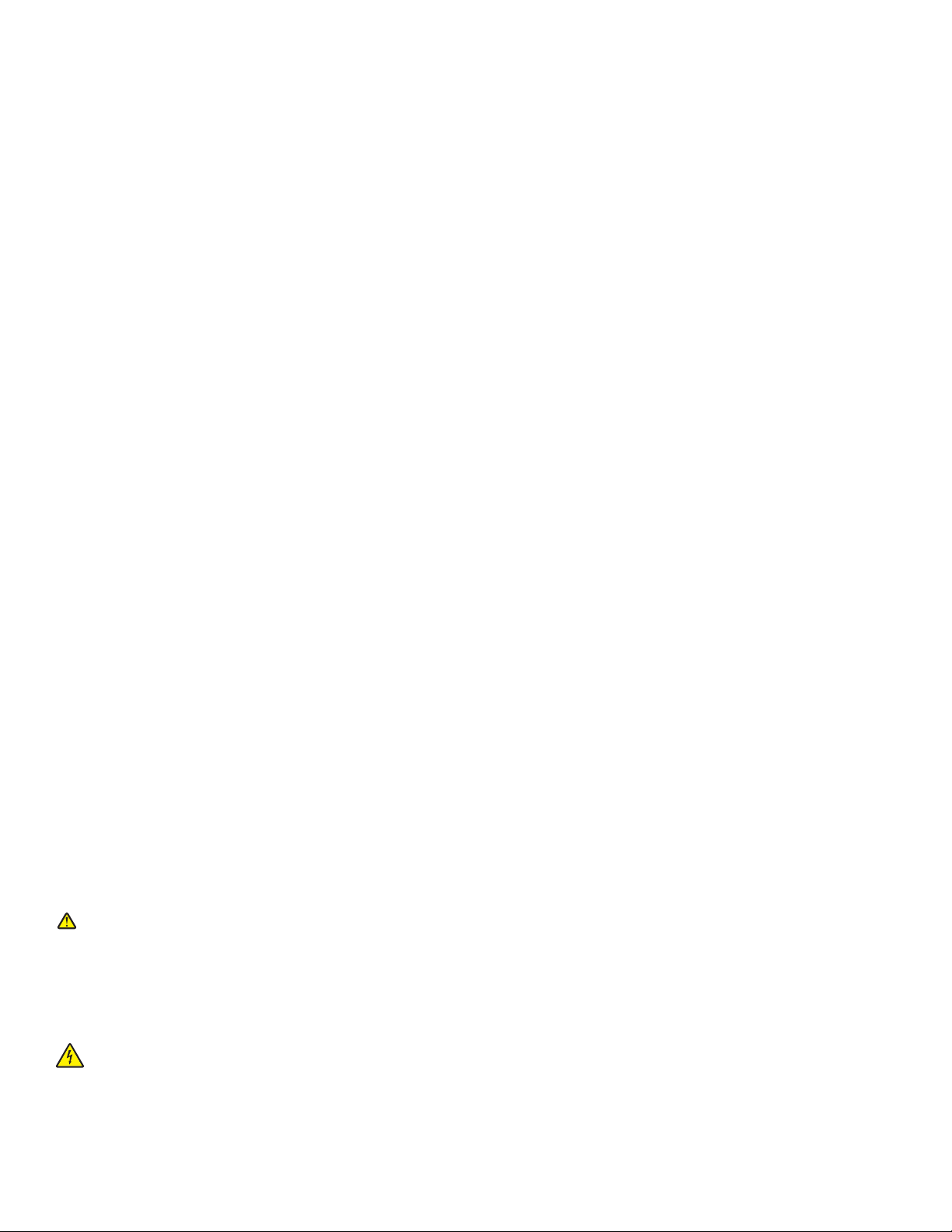
Informaţii importante pentru lucrul în siguranţă
Utilizaţi numai sursa de alimentare şi cordonul de alimentare livrate împreună cu acest produs sau o sursă de alimentare şi un cordon de alimentare
înlocuitoare autorizate de producător.
Conectaţi cordonul sursei de tensiune la o priză electrică situată în apropierea echipamentului şi care este uşor de accesat.
Apelaţi la personal de service calificat pentru service sau reparaţii, altele decât cele descrise în documentaţia utilizatorului.
Acest produs este proiectat, testat şi aprobat pentru a îndeplini standarde stricte de securitate globală, dacă utilizează componente Lexmark specifice.
Caracteristicile de siguranţă ale unor componente nu sunt întotdeauna evidente. Lexmark nu răspunde în cazul utilizării altor componente înlocuitoare.
ATENŢIE: Nu instalaţi acest echipament şi nu realizaţi conexiuni electrice sau de cablu, cum ar fi la cordonul de alimentare sau la telefon, în timpul
unei furtuni cu fulgere.
SALVAŢI ACESTE INSTRUCŢIUNI.
Notificare privind sistemul de operare
Toate caracteristicile şi funcţiile depind de sistemul de operare. Pentru descrieri complete:
• Utilizatori de Windows—Consultaţi Ghidul utilizatorului.
• Utilizatori de Macintosh—Dacă produsul acceptă Macintosh, consultaţi Ajutorul pentru Mac instalat cu software-ul imprimantei.
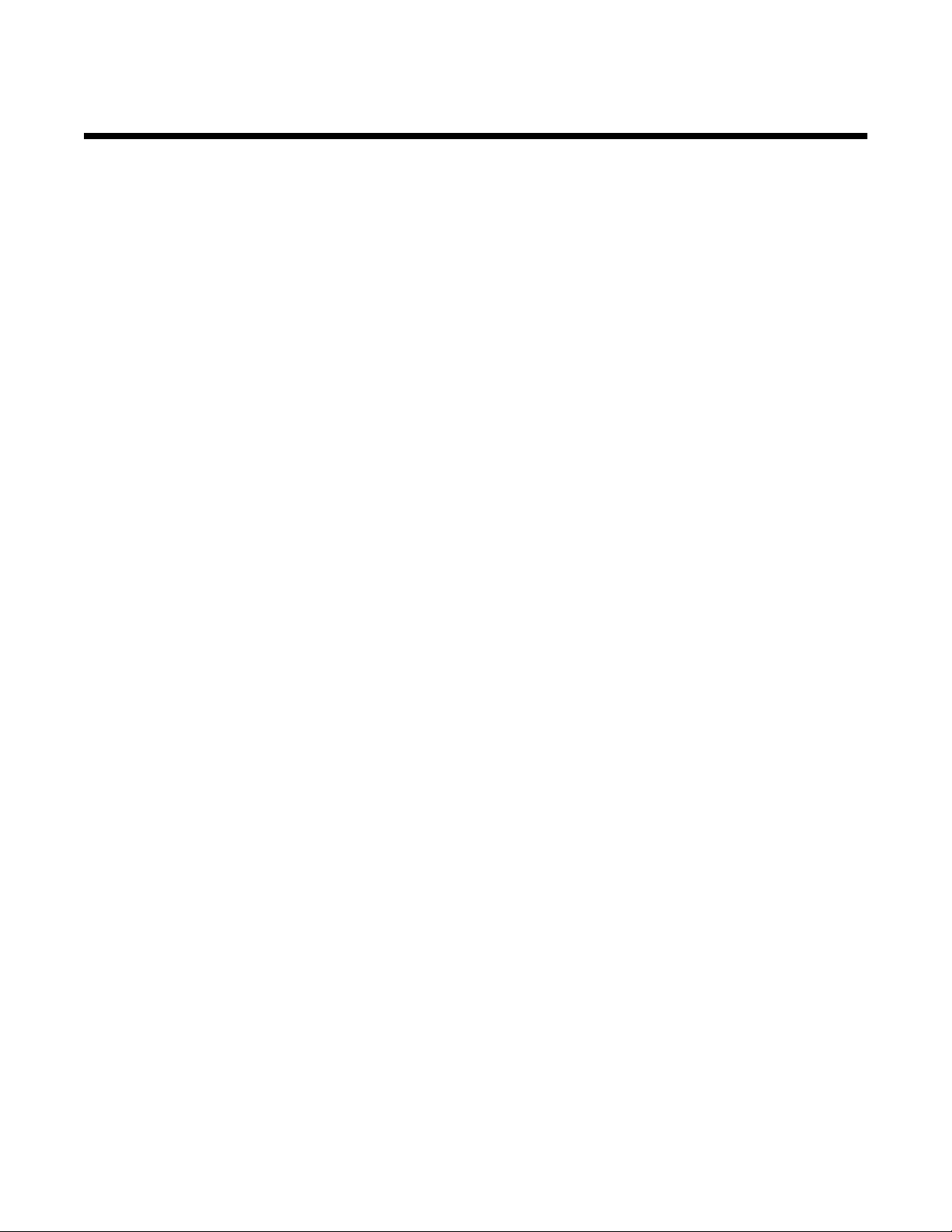
Cuprins
Găsirea informaţiilor despre imprimantă.....................................................................7
Instalarea imprimantei.................................................................................................11
Verificarea conţinutului cutiei.............................................................................................................11
Învăţaţi despre imprimantă.........................................................................................12
Despre componentele imprimantei....................................................................................................12
Învăţaţi despre software..............................................................................................14
Utilizarea software-ului imprimantei...................................................................................................14
Utilizarea Lexmark Imaging Studio....................................................................................................14
Utilizarea Centrului de soluţii.............................................................................................................15
Cum se utilizează Print Properties (Proprietăţi imprimare)................................................................17
Cum se deschide Print Properties (Proprietăţi imprimare)......................................................................... 17
Utilizarea meniului Save Settings (Salvare setări)......................................................................................17
Utilizarea meniului I Want To (Doresc să).................................................................................................. 17
Utilizarea meniului Options (Opţiuni).......................................................................................................... 17
Utilizarea filelor Print Properties (Proprietăţi imprimare) ............................................................................18
Utilizarea barei de instrumente..........................................................................................................18
Reiniţializarea setărilor din software-ul imprimantei la valorile implicite............................................19
Încărcarea hârtiei şi a unor tipuri diferite de hârtie..................................................20
Încărcarea hârtiei...............................................................................................................................20
Încărcarea de tipuri diferite de hârtie.................................................................................................20
Imprimarea....................................................................................................................24
Imprimarea unui document................................................................................................................24
Imprimarea unui banner....................................................................................................................24
Imprimarea cartelelor.........................................................................................................................24
Imprimarea de copii interclasate........................................................................................................25
Imprimarea plicurilor..........................................................................................................................25
Imprimarea colilor pentru transfer termic...........................................................................................26
Imprimarea mai multor pagini pe o coală..........................................................................................26
Imprimarea ultimei pagini la început (inversarea ordinii paginilor)....................................................26
Imprimarea pe folii transparente........................................................................................................26
Imprimarea unei pagini Web..............................................................................................................27
Imprimarea fotografiilor sau imaginilor de pe o pagină Web.............................................................27
3
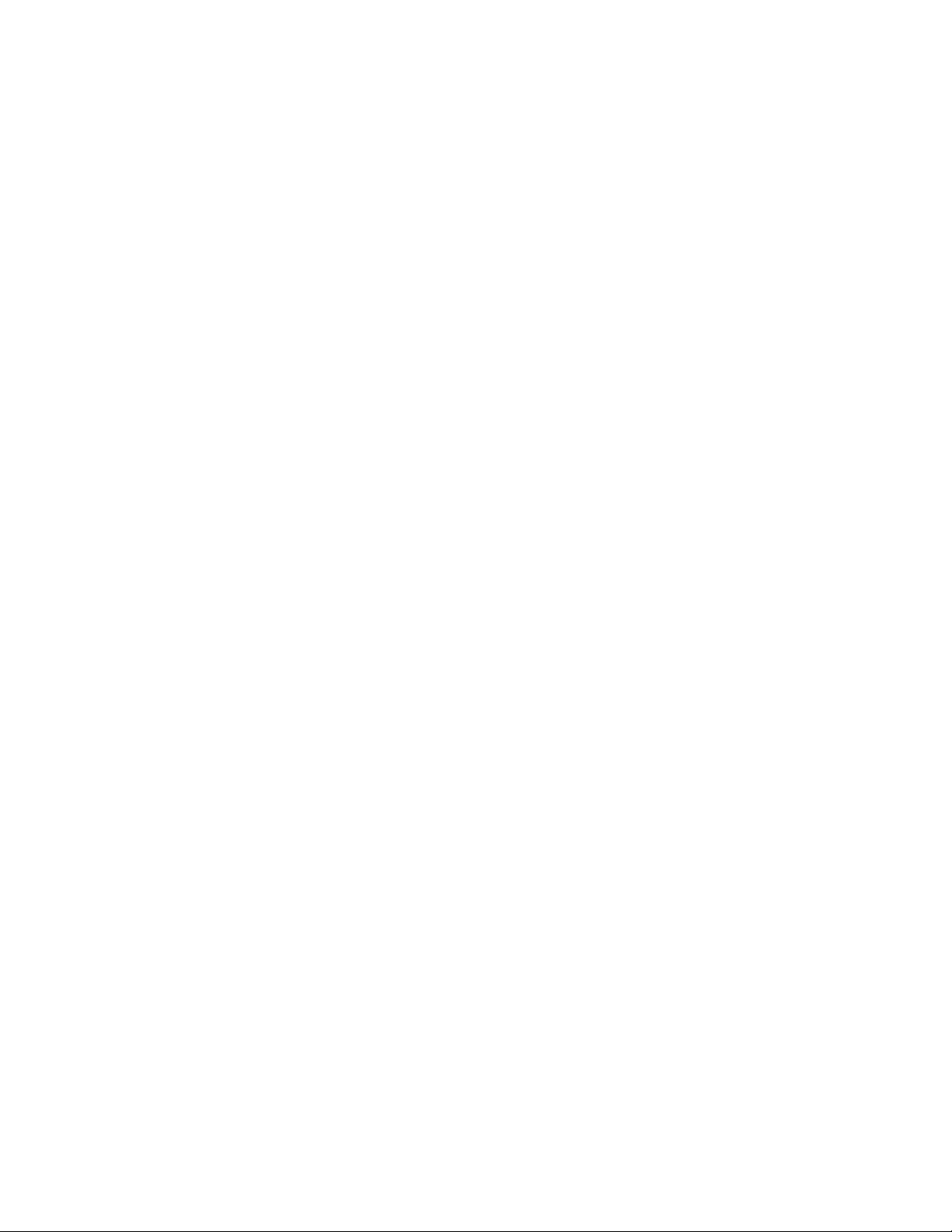
Lucrul cu fotografii......................................................................................................29
Utilizarea Print Properties (Proprietăţi imprimare) pentru imprimarea fotografiilor fără margini........29
Imprimarea de fotografii din Photo Library (Bibliotecă foto)..............................................................29
Imprimarea pachetelor de fotografii...................................................................................................30
Crearea proiectelor de fotografii........................................................................................................30
Crearea de felicitări foto ............................................................................................................................. 30
Crearea şi vizualizarea unei prezentări de diapozitive ............................................................................... 31
Vizualizarea unei prezentări de diapozitive ................................................................................................ 31
Imprimarea unei imagini ca poster format din mai multe pagini .................................................................31
Întreţinerea imprimantei..............................................................................................32
Schimbarea cartuşelor de imprimare.................................................................................................32
Scoaterea unui cartuş de imprimare uzat...................................................................................................32
Instalarea cartuşelor de imprimare ............................................................................................................. 33
Obţinerea unei calităţi mai bune a imprimării....................................................................................34
Îmbunătăţirea calităţii imprimării................................................................................................................. 34
Alinierea cartuşelor de imprimare...............................................................................................................34
Curăţarea duzelor cartuşului de imprimare ................................................................................................ 35
Ştergerea duzelor şi a contactelor cartuşului de imprimare ....................................................................... 35
Păstrarea cartuşelor de imprimare....................................................................................................36
Comandarea consumabilelor.............................................................................................................36
Utilizarea cartuşelor de imprimare Lexmark originale.......................................................................37
Reumplerea unui cartuş de imprimare..............................................................................................38
Reciclarea produselor Lexmark.........................................................................................................38
Rezolvarea problemelor..............................................................................................39
Rezolvarea problemelor de instalare.................................................................................................39
Indicatorul de funcţionare nu este aprins.................................................................................................... 39
Software-ul nu se instalează ...................................................................................................................... 39
Pagina nu se imprimă................................................................................................................................. 40
Rezolvarea problemelor de imprimare..............................................................................................42
Îmbunătăţirea calităţii imprimării................................................................................................................. 42
Viteza de imprimare este mică ................................................................................................................... 42
Imprimanta nu imprimă sau nu răspunde................................................................................................... 43
Calitate slabă la marginile paginii...............................................................................................................43
Calitate slabă a textului şi a elementelor grafice........................................................................................44
Imprimări parţiale de documente sau fotografii .......................................................................................... 45
Rezolvarea blocajelor şi a încărcărilor incorecte...............................................................................45
Blocaje de hârtie în imprimantă.................................................................................................................. 45
Blocarea hârtiei în suportul pentru hârtie.................................................................................................... 45
Hârtia sau un suport special nu se alimentează corect.............................................................................. 45
Imprimanta nu încarcă hârtie, plicuri sau suporturi speciale ......................................................................46
Blocaje ale hârtiei banner........................................................................................................................... 46
4
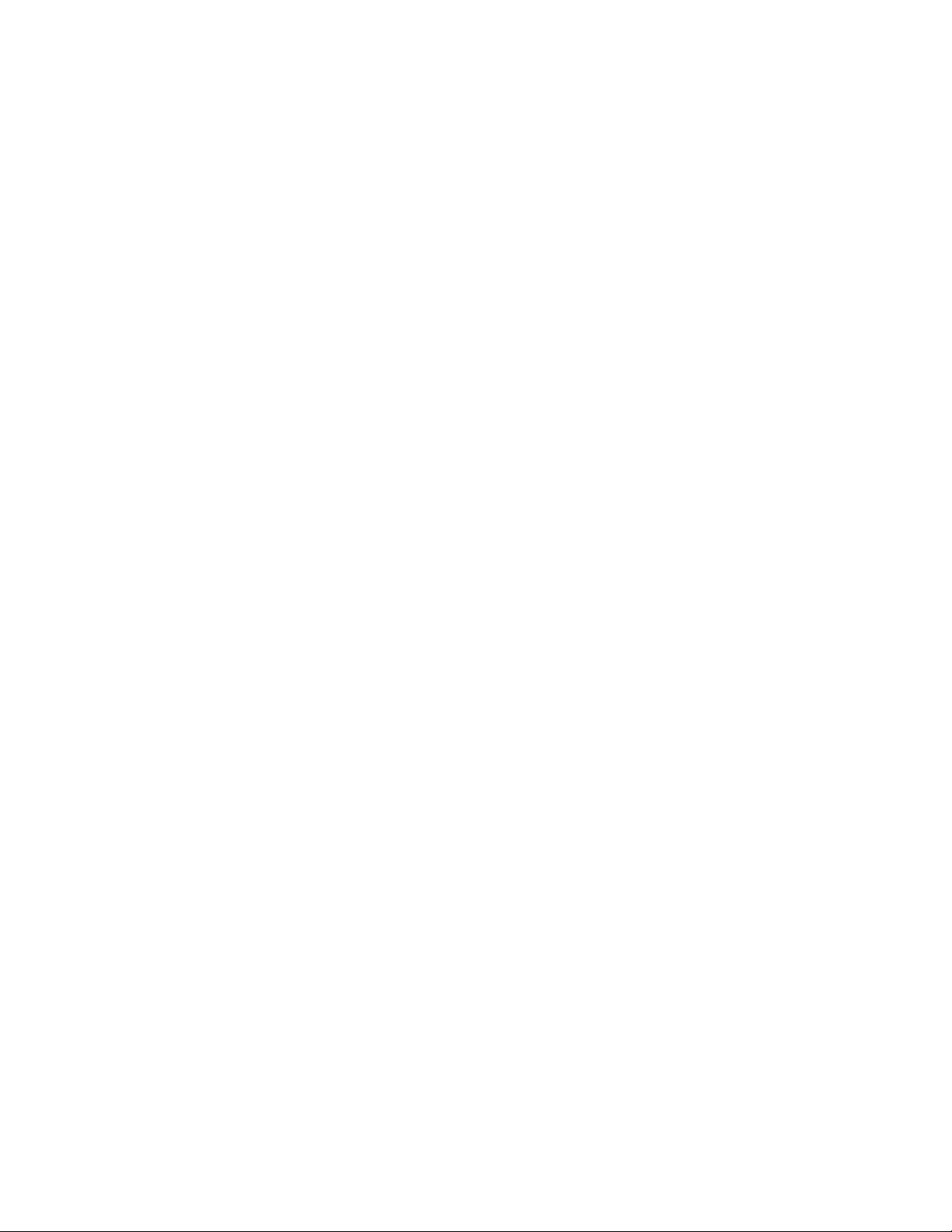
Rezolvarea problemelor semnalate de indicatorul de funcţionare care clipeşte...............................47
Indicatorul de funcţionare clipeşte rar.........................................................................................................47
Indicatorul de funcţionare clipeşte rapid..................................................................................................... 47
Rezolvarea problemelor cu mesaje de eroare..................................................................................47
Cartridge Alert (Alertă cartuş)................................................................................................................. 47
Black cartridge replacement required (Este necesară înlocuirea cartuşului negru) .........................47
Color cartridge replacement required (Este necesară înlocuirea cartuşului color)........................... 48
Black and Color cartridge replacement required (Este necesară înlocuirea cartuşelor negru
şi color) ................................................................................................................................................. 48
Paper Jam (Blocaj de hârtie) ...................................................................................................................48
Out of Paper (Fără hârtie) ........................................................................................................................ 48
Dezinstalarea şi reinstalarea software-ului........................................................................................49
Notificări.......................................................................................................................50
Notă asupra ediţiei.............................................................................................................................50
Consumul de energie........................................................................................................................51
Index..............................................................................................................................53
5
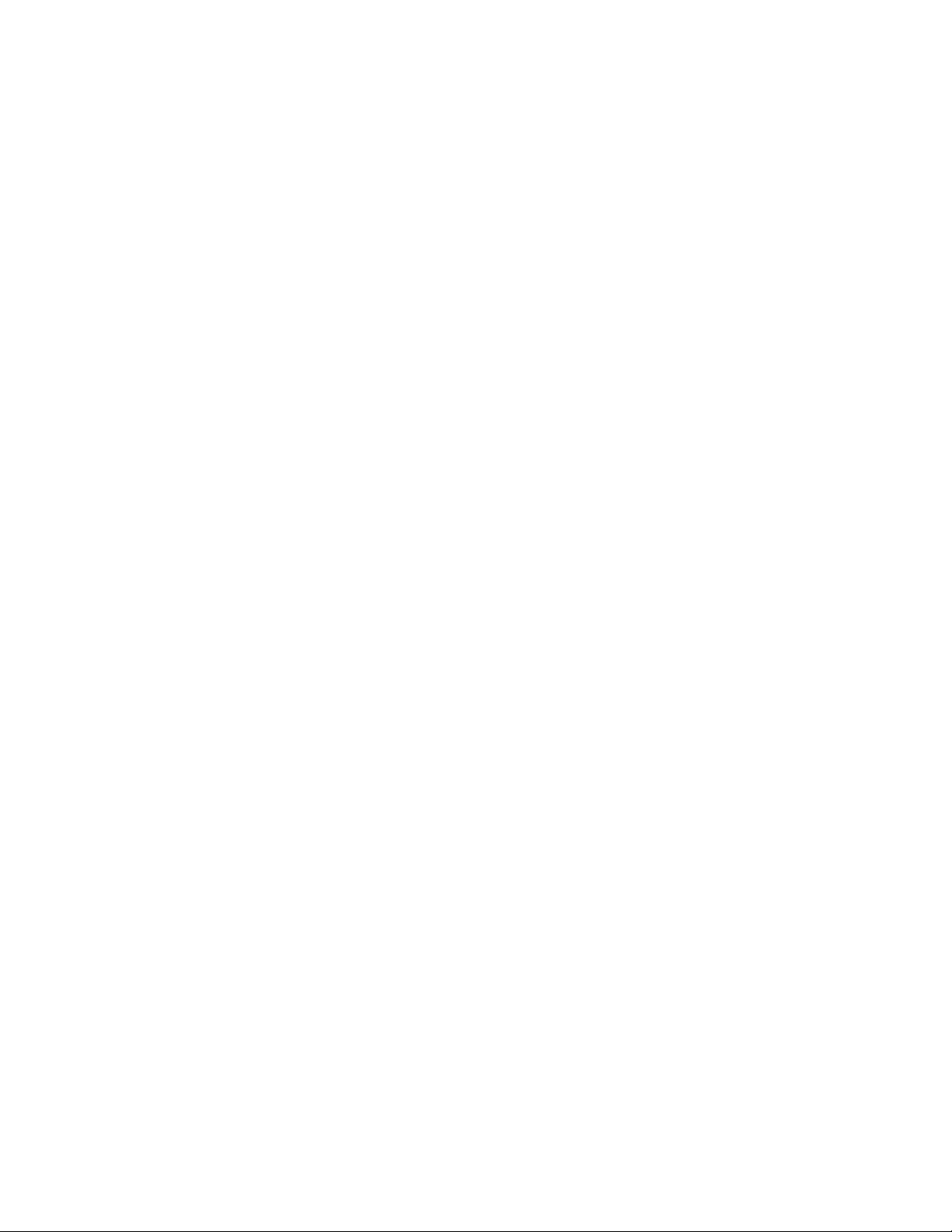
6
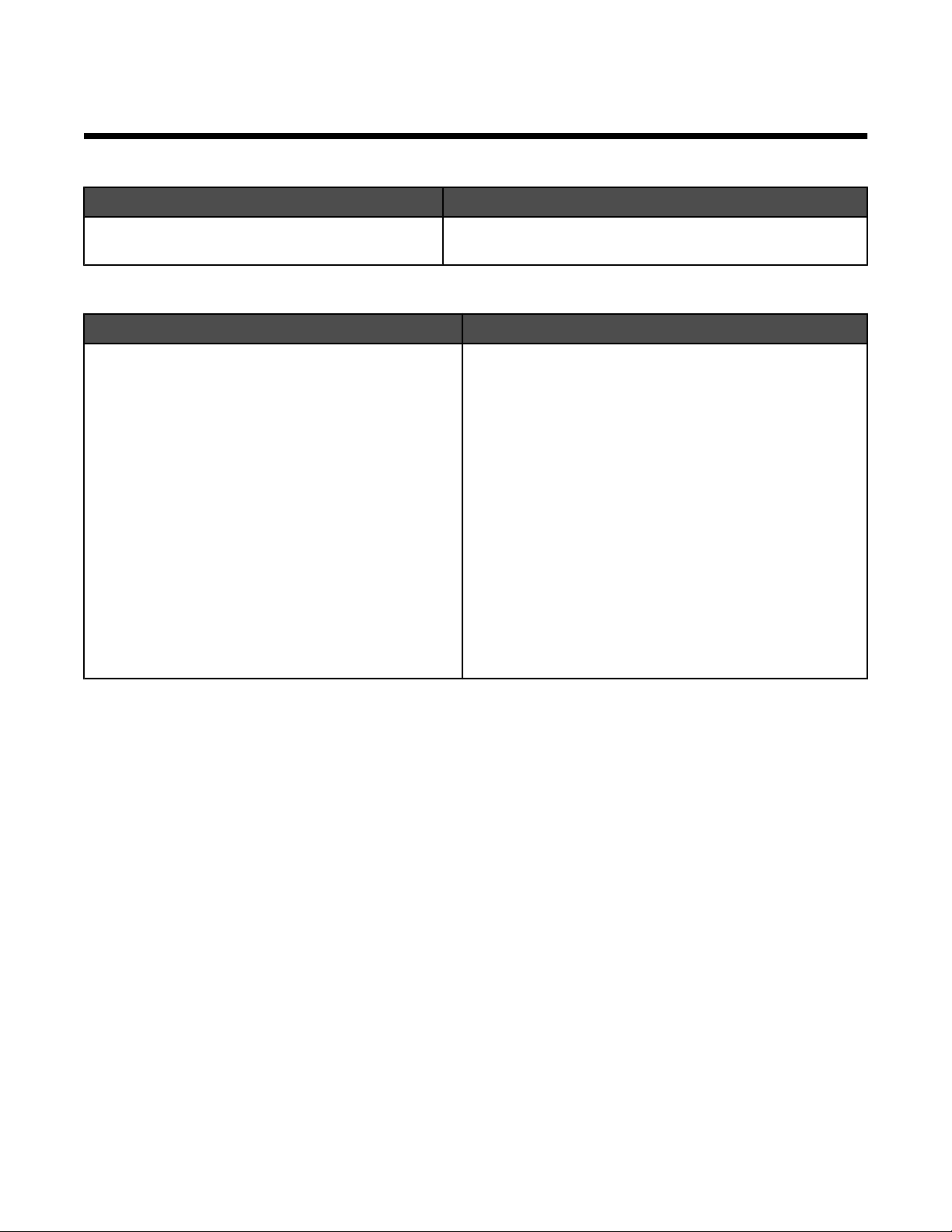
Găsirea informaţiilor despre imprimantă
Foaia Instalare
Descriere Unde se găseşte
Foaia Instalare vă oferă instrucţiuni pentru instalarea hardware-ului şi software-ului.
Acest document se găseşte în cutia imprimantei sau pe siteul Web Lexmark la adresa www.lexmark.com.
Broşura Noţiuni de bază sau Soluţii pentru instalare
Descriere Unde se găseşte
Broşura Noţiuni de bază vă prezintă instrucţiuni pentru
configurarea hardware şi software (pe sisteme de
operare Windows) şi instrucţiuni de bază pentru utilizarea imprimantei.
Notă: Dacă imprimanta acceptă sistemele de operare
pentru Macintosh, consultaţi Ajutorul pentru Mac:
Acest document se găseşte în cutia imprimantei sau pe
site-ul Web Lexmark la adresa www.lexmark.com.
1 De pe desktopul Finder (Selector), faceţi dublu clic
pe folderul Lexmark 1300 Series.
2 Faceţi dublu clic pe pictograma Help (Ajutor)
pentru imprimantă.
Broşura Soluţii de instalare vă spune cum să rezolvaţi
probleme de instalare a imprimantei.
Notă: Aceste documente nu sunt livrate împreună cu
toate imprimantele. Dacă nu aţi primit broşura Noţiuni
de bază sau broşura Soluţii pentru instalare, consultaţi
în locul acestora Ghidul utilizatorului.
7
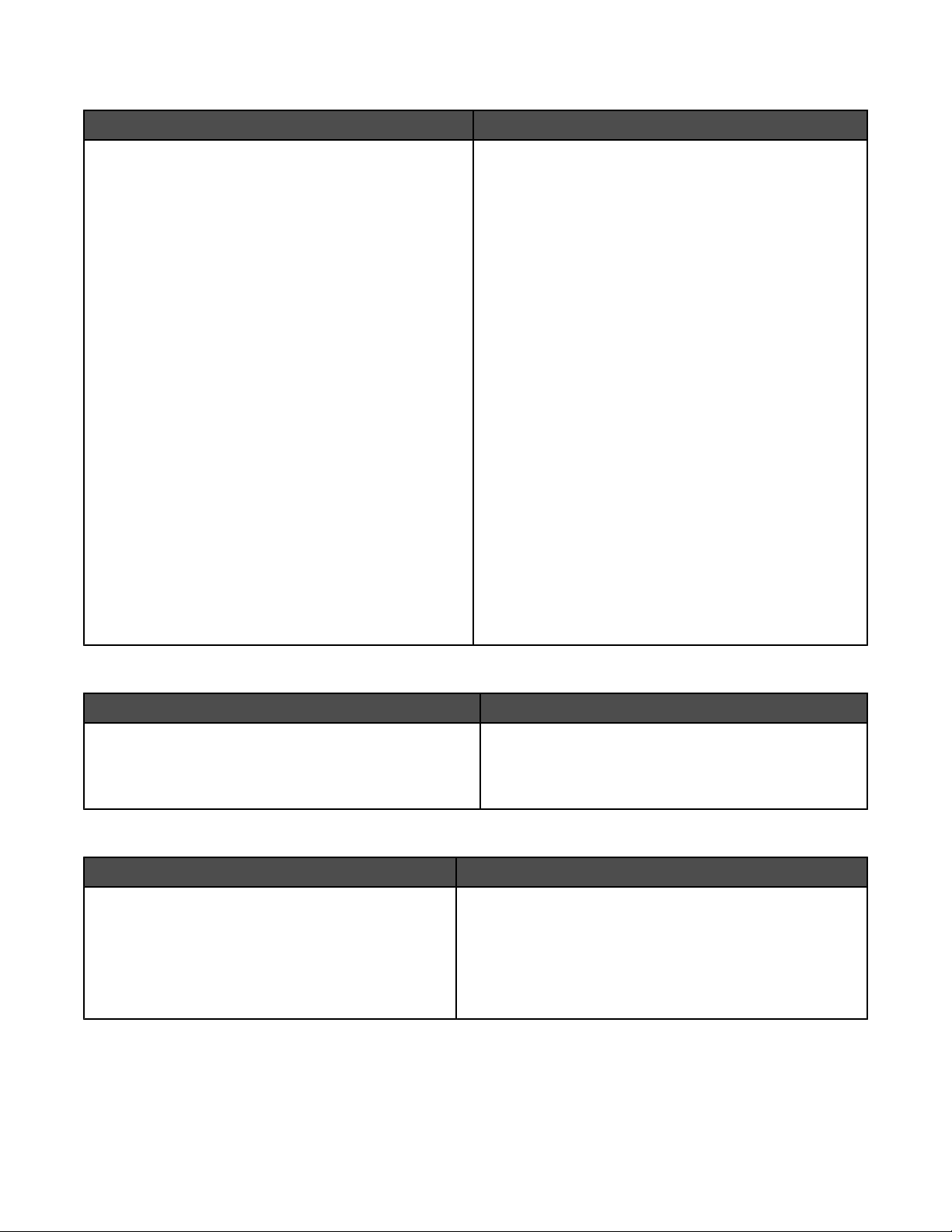
Ghidul utilizatorului
Descriere Unde se găseşte
Ghidul utilizatorului vă oferă instrucţiuni pentru utilizarea
imprimantei şi alte informaţii precum:
• Utilizarea software-ului (pe sistemele de operare
Windows)
• Încărcarea hârtiei
• Imprimarea
• Lucrul cu fotografii
• Scanarea (dacă este acceptată de imprimantă)
• Efectuarea de copii (dacă este acceptată de
imprimantă)
• Lucrul cu faxul (dacă este acceptat de imprimantă)
• Întreţinerea imprimantei
• Conectarea imprimantei la o reţea (dacă este
acceptată de imprimantă)
• Rezolvarea problemelor de imprimare, copiere,
scanare, trimitere prin fax, a blocajelor de hârtie şi
a alimentărilor incorecte
Notă: Dacă imprimanta acceptă sistemele de operare
pentru Macintosh, consultaţi Ajutorul pentru Mac:
1 De pe desktopul Finder (Selector), faceţi dublu clic
pe folderul Lexmark 1300 Series.
2 Faceţi dublu clic pe pictograma Help (Ajutor) pentru
imprimantă.
Când instalaţi software-ul imprimantei, se va instala şi
Ghidul utilizatorului.
1 Faceţi clic pe Start Programs (Programe) sau pe
All Programs (Toate programele) Lexmark
1300 Series.
2 Faceţi clic pe Ghidul utilizatorului.
Dacă legătura la Ghidul utilizatorului nu se află pe spaţiul
de lucru, urmaţi aceste instrucţiuni:
1 Introduceţi CD-ul.
Va apărea ecranul de instalare.
Notă: Dacă este necesar, faceţi clic pe Start Run
(Executare), apoi tastaţi D:\setup, unde D este litera
unităţii CD-ROM.
2 Faceţi clic pe View User's Guide (including Setup
Troubleshooting) (Vizualizare Ghid utilizator inclusiv Rezolvarea problemelor de instalare).
3 Faceţi clic pe Yes (Da).
Pe spaţiul de lucru apare o pictogramă pentru Ghidul
utilizatorului, iar pe ecran apare Ghidul utilizatorului.
Aveţi posibilitatea să găsiţi acest document şi pe site-ul
Web Lexmark la adresa www.lexmark.com.
Ajutor
Descriere Unde se găseşte
Help (Ajutor) vă oferă instrucţiuni pentru utilizarea
software-ului, dacă imprimanta se conectează la un
computer.
În timp ce vă aflaţi în orice program al software-ului
Lexmark, faceţi clic pe Help (Ajutor), Tips (Sfaturi)
Help (Ajutor) sau Help Help Topics (Subiecte de
ajutor).
Lexmark Solution Center (Centrul de soluţii Lexmark)
Descriere Unde se găseşte
Software-ul Lexmark Solution Center (Centrul de
soluţii Lexmark) este inclus pe CD. Acesta se
instalează cu restul de software, dacă imprimanta se
conectează la un computer.
Pentru a accesa Centrul de soluţii Lexmark:
1 Faceţi clic pe Start Programs (Programe) sau pe
All Programs (Toate programele) Lexmark 1300
Series.
2 Selectaţi Lexmark Solution Center (Centrul de
soluţii Lexmark).
8
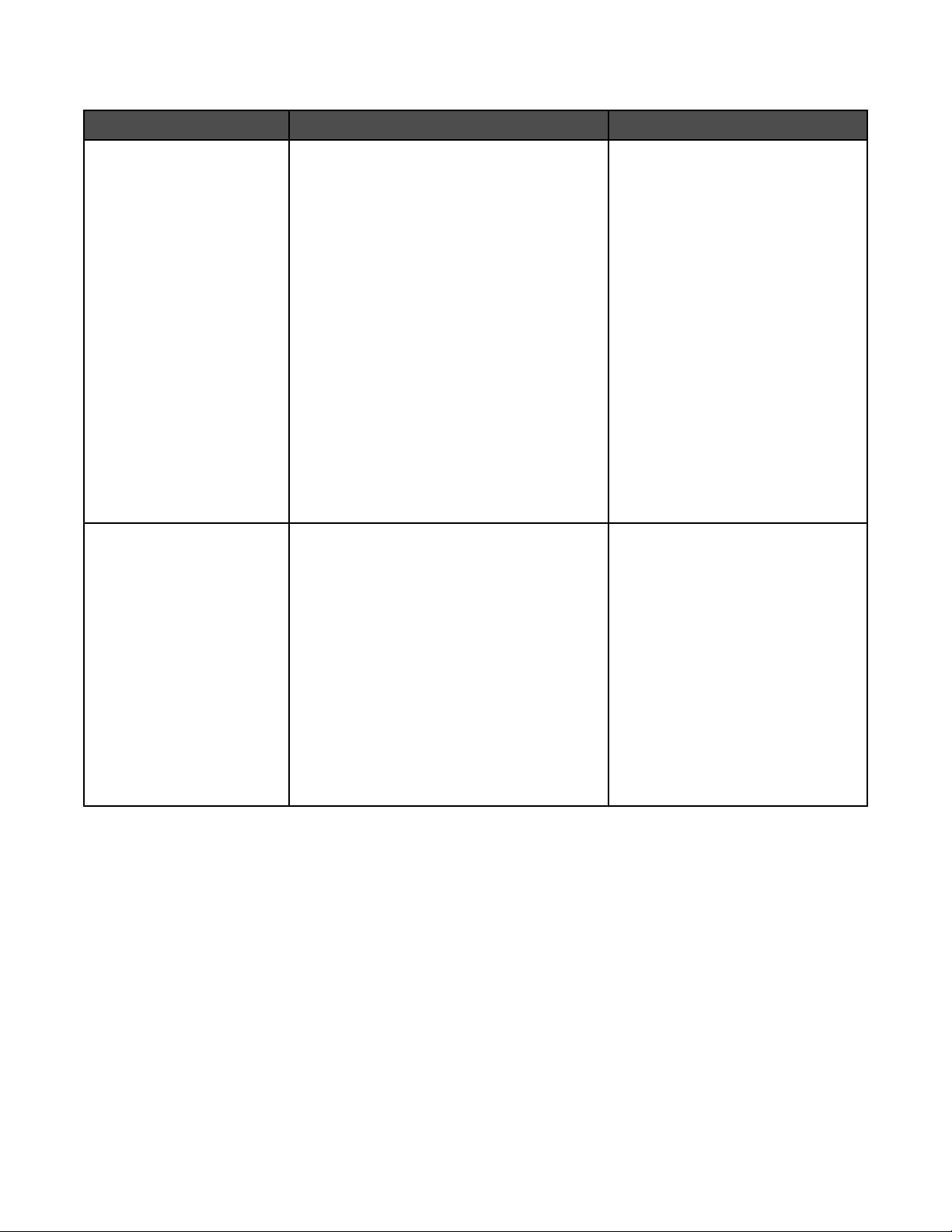
Asistenţă pentru clienţi
Descriere Unde se găseşte (America de Nord) Unde se găseşte (restul lumii)
Asistenţă telefonică Apelaţi-ne la numărul
• S.U.A.: 1-800-332-4120
Luni–Vineri (8:00 AM-11:00 PM ET)
Sâmbătă (amiază-6:00 PM ET)
• Canada: 1-800-539-6275
Engleză
Luni–Vineri (9:00 AM-11:00 PM)
Sâmbătă (amiază-6:00 PM)
Franceză
Luni–Vineri (9:00 AM-17:00 PM)
• Mexic: 001-888-377-0063
Luni–Vineri (8:00 AM–8:00 PM ET)
Notă: Numerele de telefon şi orele pentru
asistenţă se pot modifica fără notificări
prealabile. Pentru cele mai recente numere
de telefon disponibile, consultaţi certificatul
de garanţie livrat împreună cu imprimanta.
Asistenţă prin poşta
electronică
Pentru asistenţă prin poşta electronică,
vizitaţi site-ul nostru
Web:www.lexmark.com.
1 Faceţi clic pe CUSTOMER SUPPORT.
2 Faceţi clic pe Technical support.
3 Selectaţi familia imprimantei.
4 Selectaţi modelul imprimantei.
5 Din secţiunea Support Tools, faceţi clic pe
e-Mail Support.
6 Completaţi formularul, apoi faceţi clic pe
Submit Request.
Numerele de telefon şi orele de
asistenţă diferă după ţară sau
regiune.
Vizitaţi site-ul nostru Web la adresa
www.lexmark.com. Selectaţi o ţară
sau regiune, apoi selectaţi legătura
Customer Support (Asistenţă pentru
clienţi).
Notă: Pentru informaţii suplimentare
despre modul de a contacta
Lexmark, consultaţi certificatul de
garanţie livrat împreună cu imprimanta.
Asistenţa prin poşta electronică
diferă după ţară sau regiune şi este
posibil ca în anumite cazuri să nu fie
disponibilă.
Vizitaţi site-ul nostru Web la adresa
www.lexmark.com. Selectaţi o ţară
sau regiune, apoi selectaţi legătura
Customer Support (Asistenţă pentru
clienţi).
Notă: Pentru informaţii suplimentare
despre modul de a contacta
Lexmark, consultaţi certificatul de
garanţie livrat împreună cu imprimanta.
9
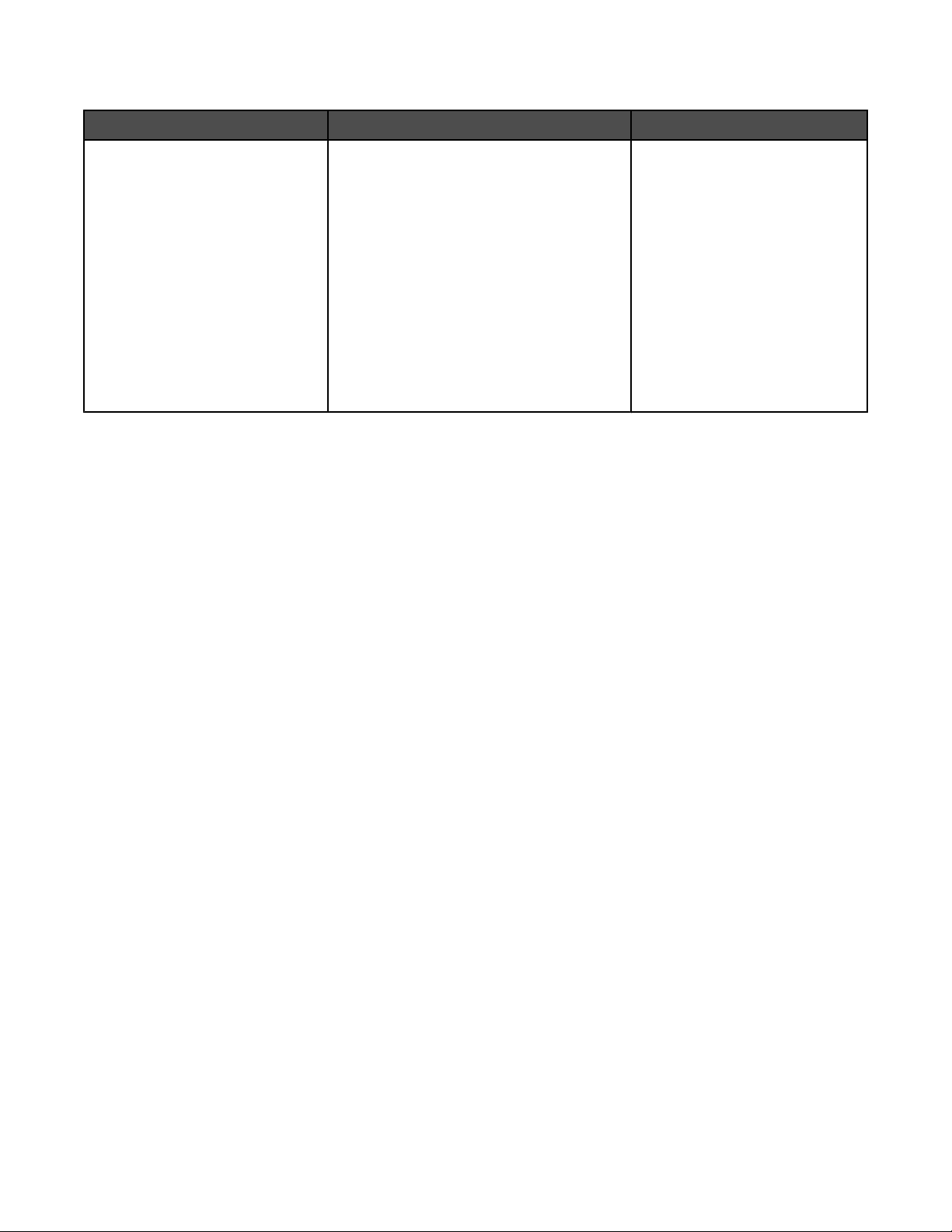
Garanţie limitată
Descriere Unde se găseşte (S.U.A.) Unde se găseşte (restul lumii)
Informaţii despre garanţia limitată
Lexmark International, Inc. oferă o
garanţie limitată care stipulează că
această imprimantă nu va avea
defecte materiale şi de manoperă
pe o perioadă de 12 luni după data
iniţială de achiziţie.
Pentru a vedea limitările şi condiţiile acestei
garanţii limitate, consultaţi Declaraţia de
garanţie limitată care însoţeşte această
imprimantă sau care este prezentată la
adresa www.lexmark.com.
1 Faceţi clic pe CUSTOMER
SUPPORT.
Informaţiile despre garanţie
diferă după ţară sau regiune.
Consultaţi certificatul de garanţie
livrat împreună cu imprimanta.
2 Faceţi clic pe Warranty Information.
3 Din secţiunea Statement of Limited
Warranty, faceţi clic pe Inkjet &
All-In-One Printers.
4 Defilaţi prin pagina Web pentru a
vizualiza garanţia.
Notaţi-vă următoarele informaţii (de pe factura de la magazin sau de pe spatele imprimantei) pentru a le avea la
îndemână când ne contactaţi, în scopul unei serviri mai rapide:
• Număr tip maşină
• Număr de serie
• Data achiziţionării
• Locul achiziţionării
10
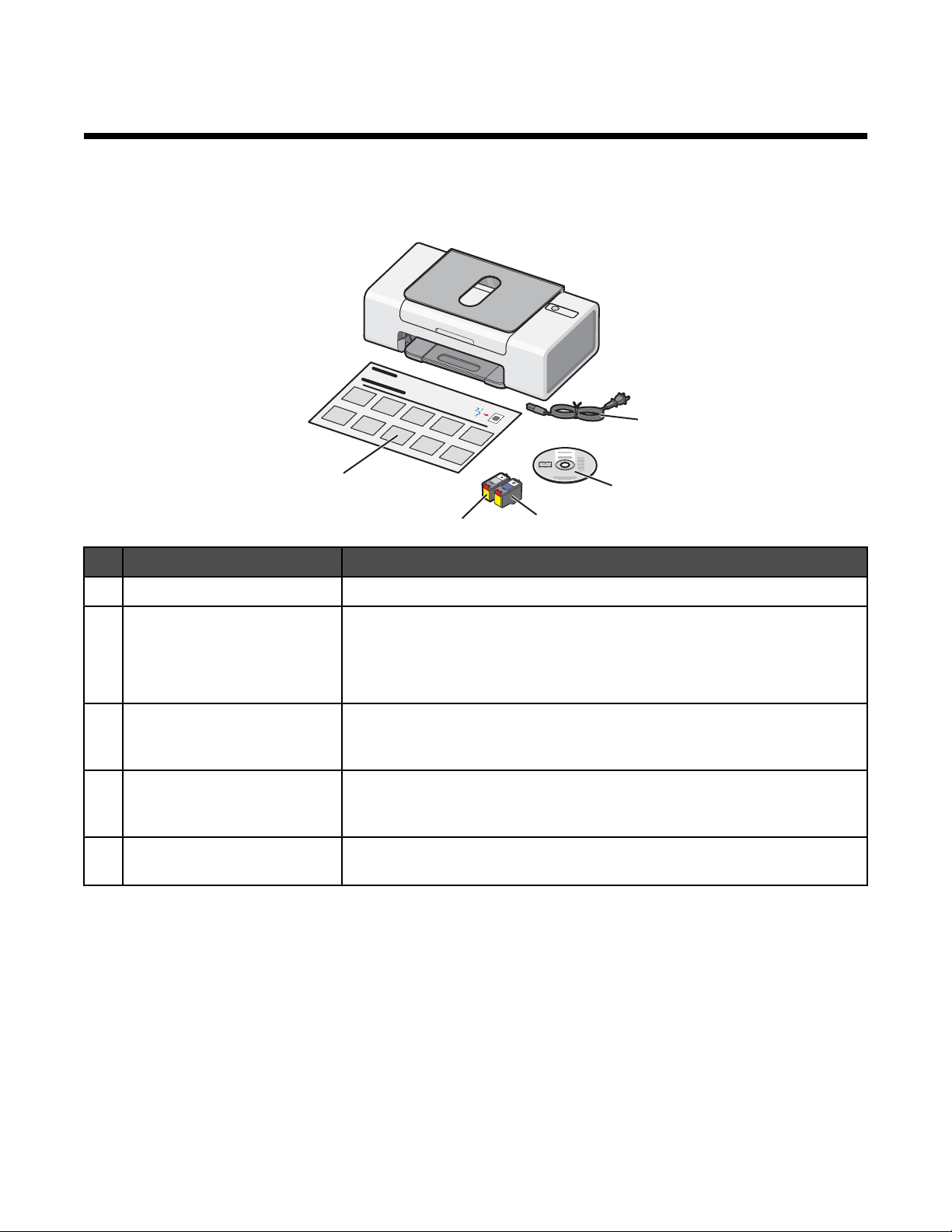
Instalarea imprimantei
Pentru a configura imprimanta, urmaţi instrucţiunile din foaia Instalare care a fost furnizată împreună cu produsul.
Verificarea conţinutului cutiei
1
5
4
Denumire Descriere
1 Cablul sursei de tensiune Potrivit pentru sursa de alimentare ataşată în spatele imprimantei.
2 CD cu software-ul de instalare
• Software de instalare pentru imprimantă
3
2
• Ajutor
• Ghidul utilizatorului în format electronic (Ghidul utilizatorului în format
imprimat este disponibil numai în anumite zone geografice)
3 Cartuş de imprimare color Cartuş de instalat în locaşul din dreapta al carului pentru cartuşe. Pentru
informaţii suplimentare, consultaţi „Instalarea cartuşelor de imprimare” de la
pagina 33.
4 Cartuş de imprimare negru Cartuş de instalat în locaşul din stânga al carului pentru cartuşe. Pentru
informaţii suplimentare, consultaţi „Instalarea cartuşelor de imprimare” de la
pagina 33.
5 Foaia Instalare Instrucţiuni despre instalarea hardware-ului şi software-ului imprimantei şi
informaţii despre rezolvarea problemelor de instalare.
Notă: Un cablu USB şi un cartuş de imprimare negru pot să fie incluse sau nu.
11
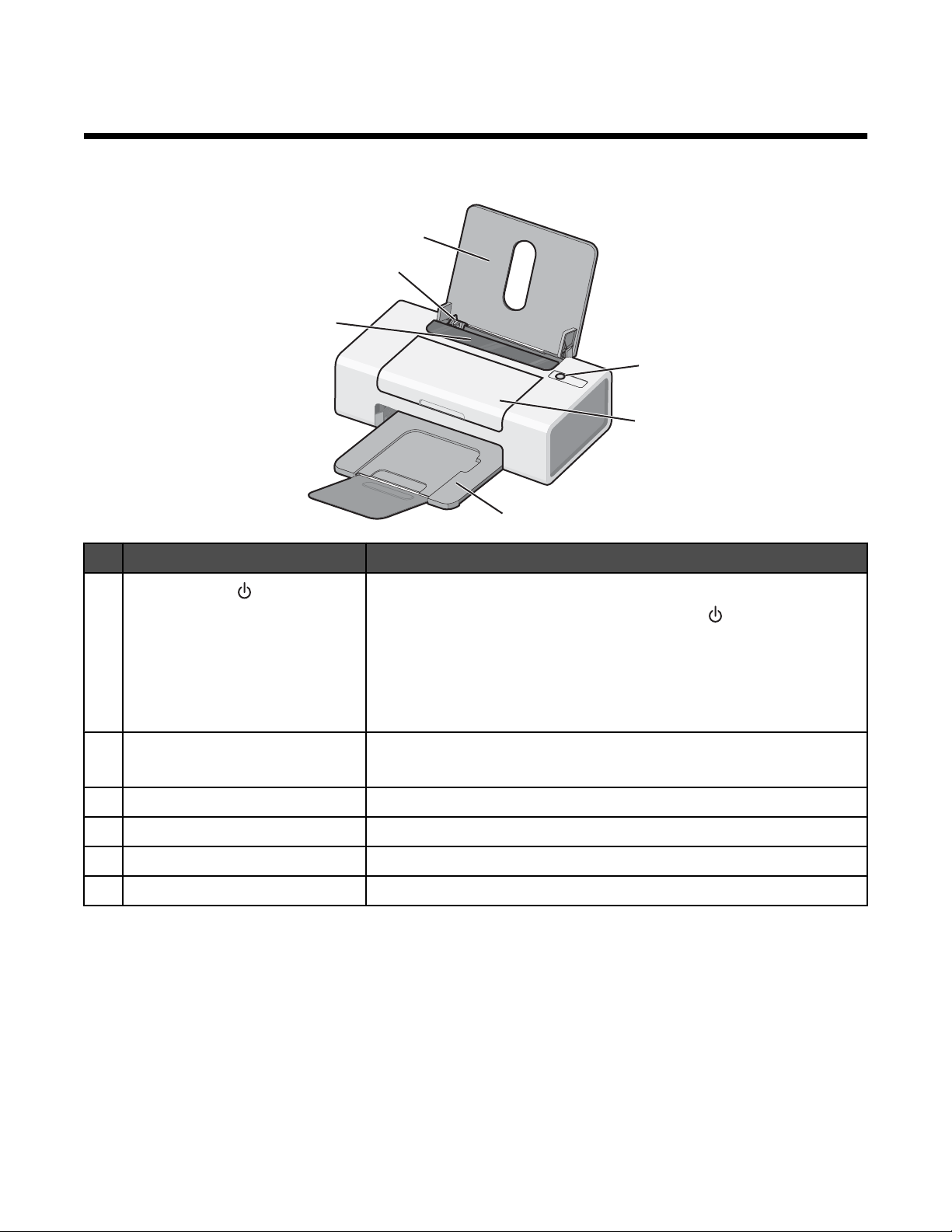
Învăţaţi despre imprimantă
Despre componentele imprimantei
6
5
4
3
Utilizaţi Pentru
1
2
1
2 Capacul de acces
3 Tava de evacuare a hârtiei Aranjarea hârtiei în timp ce este evacuată.
4 Garda pentru alimentare cu hârtie A împiedica elementele să cadă în fanta pentru hârtie.
5 Ghidajul hârtiei Păstrarea hârtiei în poziţie corectă, în timpul alimentării.
6 Suportul pentru hârtie Încărcarea hârtiei.
• Pornirea şi oprirea imprimantei.
• Revocarea unei lucrări de imprimare. Apăsaţi în timpul unei lucrări
de imprimare.
• Încărcarea sau evacuarea hârtiei.
• Rezolvarea problemelor. Pentru informaţii suplimentare, consultaţi
„Rezolvarea problemelor semnalate de indicatorul de funcţionare
care clipeşte” de la pagina 47.
• Instalarea sau înlocuirea cartuşelor de imprimare.
• Rezolvarea blocajelor de hârtie.
12
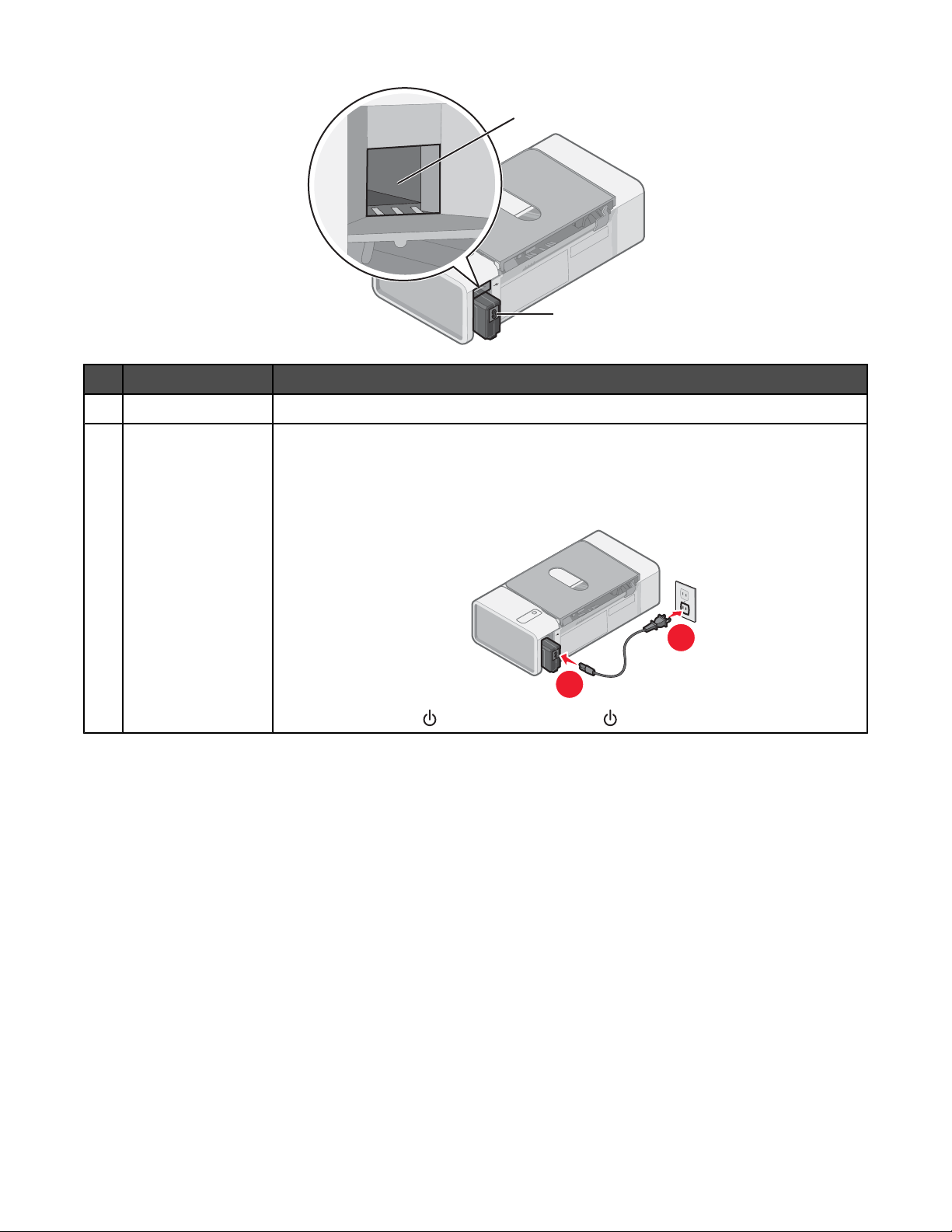
1
2
Utilizaţi Pentru
1 Portul USB Conectarea imprimantei la un computer utilizând un cablu USB.
2 Sursa de alimentare Conectarea imprimantei la o sursă de alimentare utilizând cablul de alimentare.
1 Conectaţi ferm cablul de alimentare la sursa de alimentare a imprimantei.
2 Conectaţi cablul de alimentare la o priză electrică pe care au mai utilizat-o şi alte
dispozitive electrice.
1
3 Dacă indicatorul nu este aprins, apăsaţi .
2
13
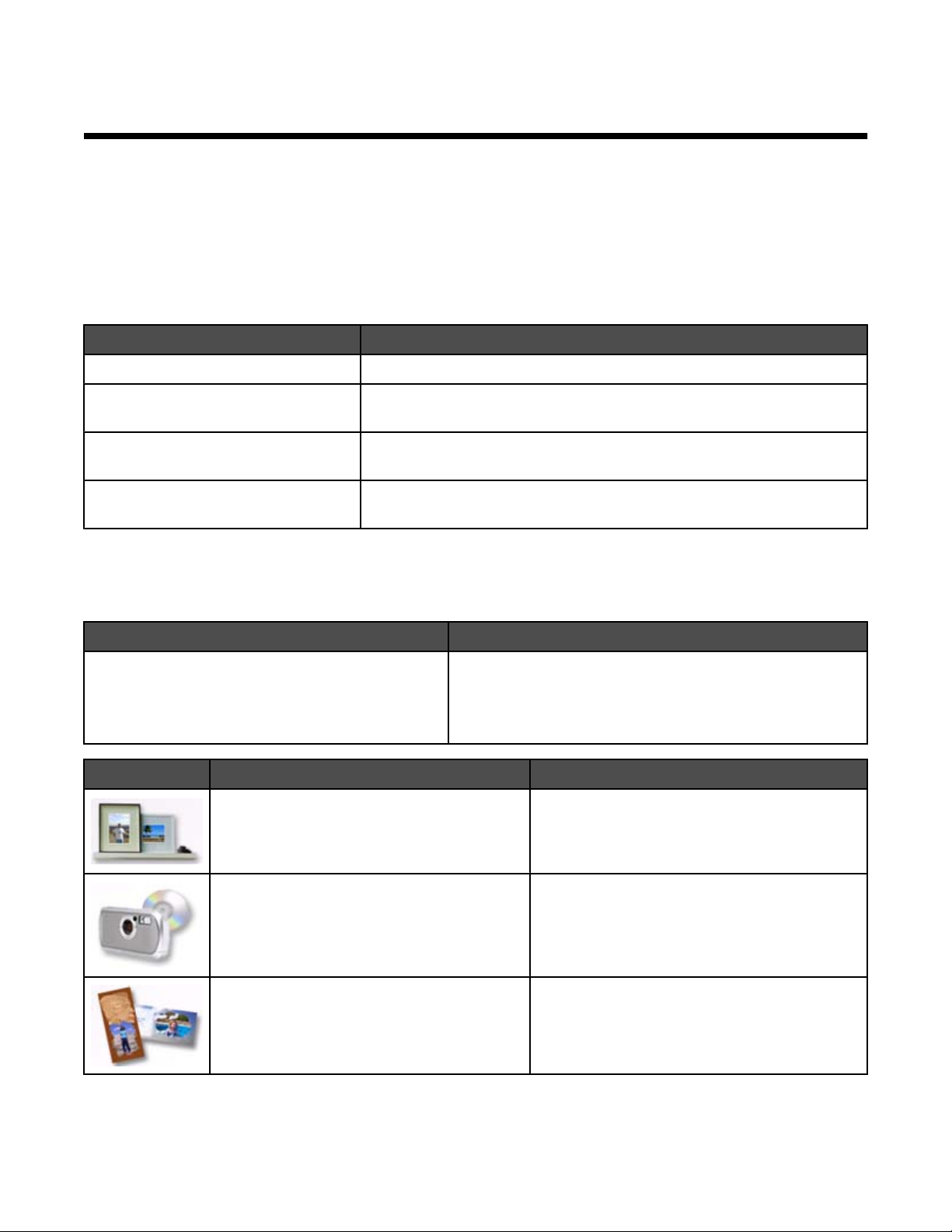
Învăţaţi despre software
Acest capitol descrie utilizarea imprimantei cu sistemele de operare Windows. Dacă utilizaţi un sistem de operare
Macintosh, consultaţi Ajutorul pentru Mac:
1 De pe desktopul Finder (Selector), faceţi dublu clic pe folderul Lexmark 1300 Series.
2 Faceţi dublu clic pe pictograma Help (Ajutor) pentru imprimantă.
Utilizarea software-ului imprimantei
Utilizaţi acest software Pentru
Lexmark Imaging Studio Imprimarea de documente sau fotografii.
Centru de soluţii Găsirea de informaţii despre rezolvarea problemelor, despre întreţinere
şi despre comandarea cartuşelor.
Print Properties (Proprietăţi imprimare) Selectarea setărilor de imprimare optime pentru documentul pe care îl
imprimaţi.
Toolbar (Bară de instrumente) Crearea de versiuni prietenoase pentru imprimantă ale unei pagini Web
active.
Utilizarea Lexmark Imaging Studio
Pentru a deschide Lexmark Imaging Studio, utilizaţi una dintre aceste metode:
Metoda 1 Metoda 2
Din spaţiul de lucru, faceţi dublu clic pe pictograma
Lexmark Imaging Studio.
Faceţi clic pe Pentru a accesa Detalii
View / Print Photo Library (Vizualizare /
Imprimare bibliotecă foto)
Transfer Photos (Transferare fotografii) Descărcarea fotografiilor de pe o cartelă de
Photo Greeting Cards (Cartele foto de
felicitare)
1 Faceţi clic pe Start Programs (Programe) sau pe All
Programs (Toate programele) Lexmark 1300
Series.
2 Selectaţi Lexmark Imaging Studio.
Răsfoirea, imprimarea sau partajarea fotografiilor.
memorie, de pe o unitate flash sau CD sau de
pe un aparat de fotografiat cu caracteristică
PictBridge în Photo Library (Bibliotecă foto).
Realizarea de felicitări de calitate din fotografii.
14
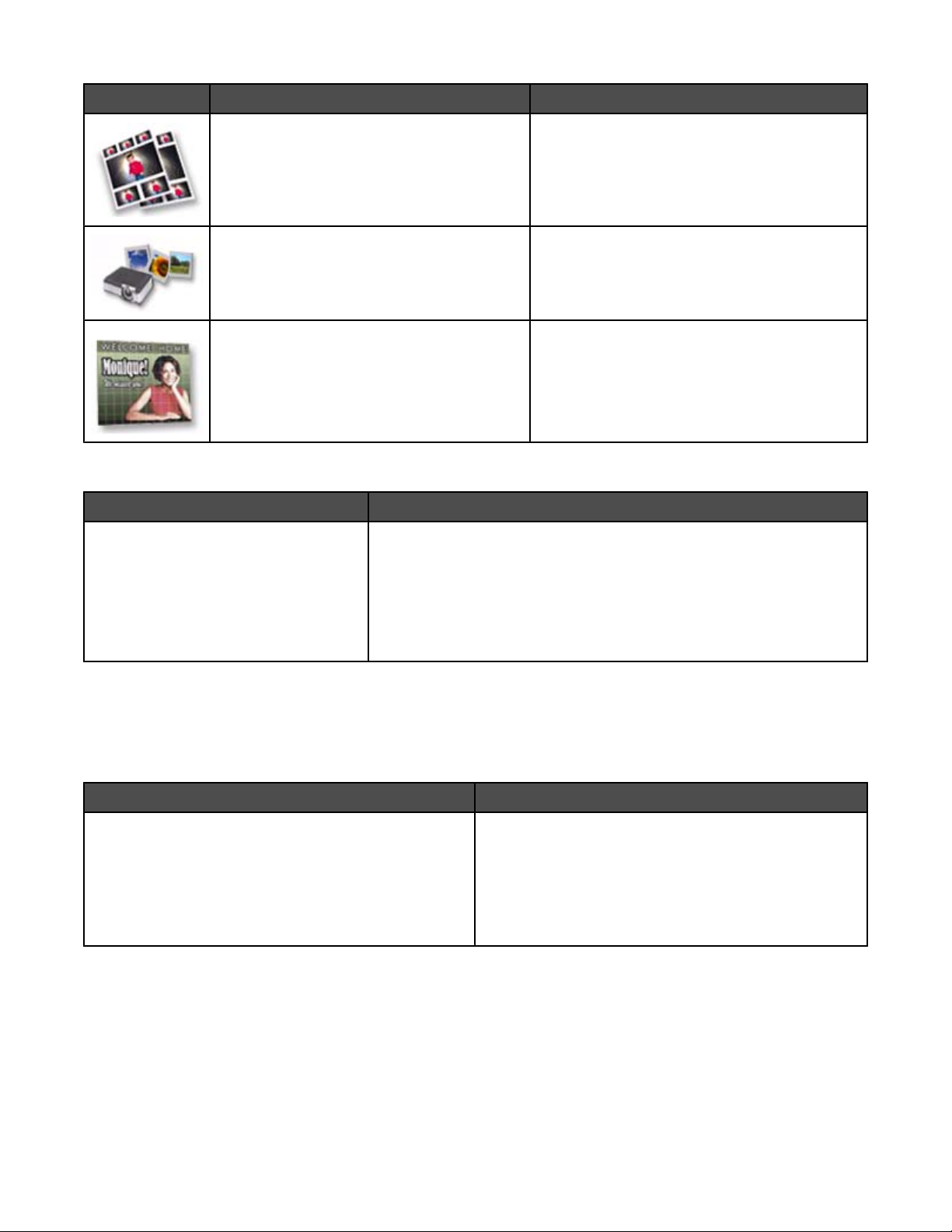
Faceţi clic pe Pentru a accesa Detalii
Photo Packages (Pachete de fotografii) Imprimarea mai multor fotografii în diverse
dimensiuni.
Slideshow (Expunere de diapozitive) Vizualizarea fotografiilor ca pe o expunere de
diapozitive.
Poster Imprimarea fotografiilor ca poster format din mai
multe pagini.
Din colţul din stânga jos al ecranului Welcome (Bine aţi venit):
Faceţi clic pe Pentru
Instalarea şi diagnosticarea imprimantei
• Verificarea nivelurilor de cerneală.
• Comandarea cartuşelor de imprimare.
• Găsirea informaţiilor despre întreţinere.
• A selecta fila Solution Center (Centru de soluţii) pentru mai multe
informaţii, inclusiv modul de schimbare a setărilor imprimantei şi
rezolvarea problemelor.
Utilizarea Centrului de soluţii
Centrul de soluţii furnizează ajutor, precum şi informaţii despre starea imprimantei şi despre nivelul de cerneală.
Pentru a deschide Centrul de soluţii, utilizaţi una dintre aceste metode:
Metoda 1 Metoda 2
1 De pe desktop, faceţi dublu clic pe pictograma
Lexmark Imaging Studio .
2 Faceţi clic pe Setup and diagnose printer
(Instalare şi diagnosticare imprimantă).
Apare Centrul de soluţii având deschisă fila Maintenance (Întreţinere).
1 Faceţi clic pe Start Programs (Programe) sau pe
All Programs (Toate programele) Lexmark
1300 Series.
2 Selectaţi Solution Center (Centru de soluţii).
15
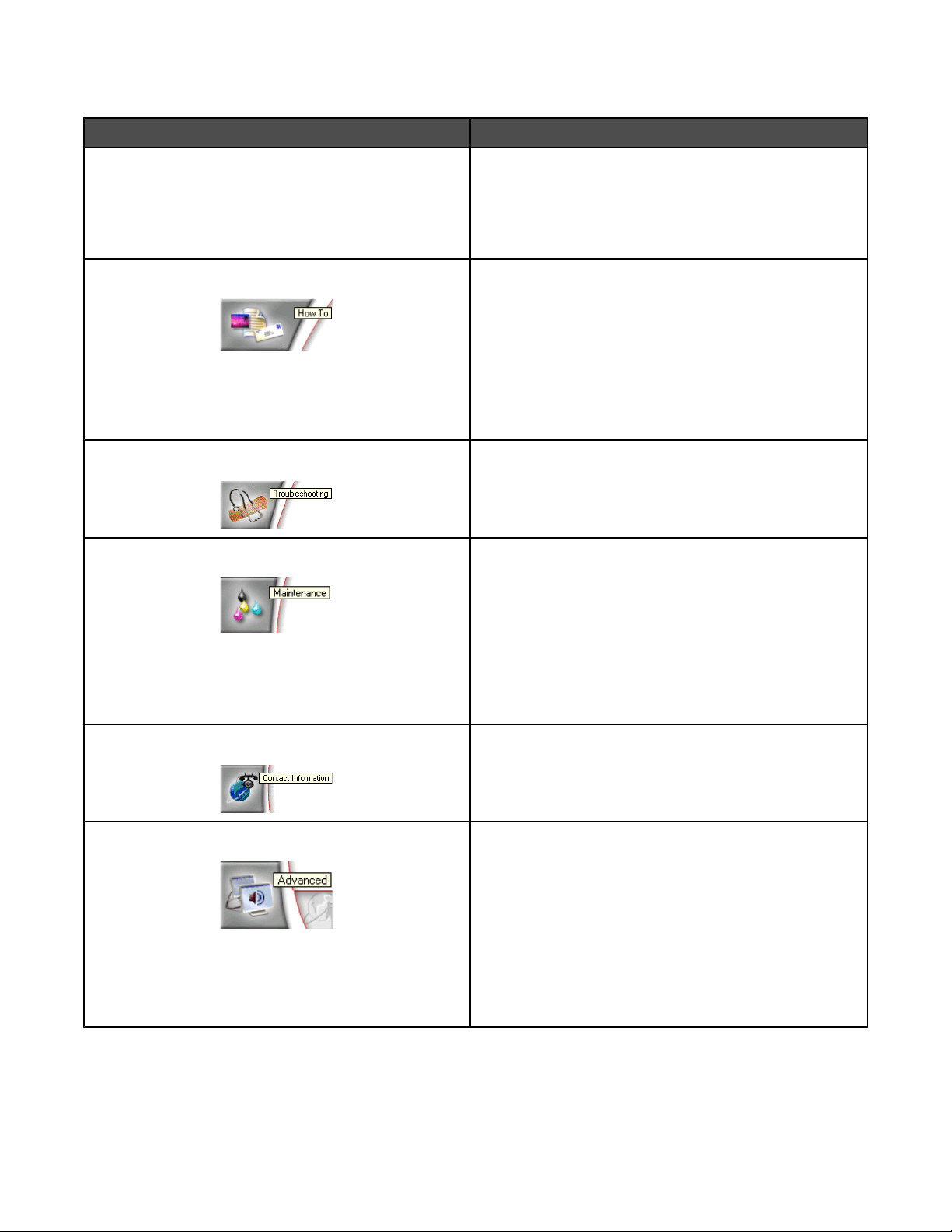
Centrul de soluţii este format din şase file:
De aici Aveţi posibilitatea să
Printer Status (Main dialog) (Stare imprimantă – Dialog
principal)
How To (Cum)
Troubleshooting (Rezolvarea problemelor)
Maintenance (Întreţinere)
• Vizualizaţi starea imprimantei. De exemplu, în timp
ce imprimaţi, starea imprimantei este Busy Printing
(Ocupată cu imprimarea).
• Vizualizaţi nivelurile de cerneală sau comandaţi
cartuşe de imprimare noi.
• Aflaţi cum să:
– Imprimaţi.
– Utilizaţi caracteristicile de bază.
– Imprimaţi proiecte precum fotografii, plicuri,
cartele, bannere, coli pentru transfer termic şi folii
transparente.
• Găsiţi manualul electronic Ghidul utilizatorului,
pentru informaţii suplimentare.
• Găsiţi sfaturi în legătură cu starea curentă.
• Rezolvaţi probleme ale imprimantei.
• Instalaţi un cartuş de imprimare nou.
• Vizualizaţi opţiuni de achiziţionare a noilor cartuşe.
• Imprimaţi o pagină de test.
• Curăţaţi imprimanta pentru a rezolva dungile
orizontale.
• Aliniaţi capul de imprimare pentru a remedia
marginile neclare.
• Rezolvaţi alte probleme cu cerneala.
Contact information (Informaţii de contact) Aflaţi cum să ne contactaţi prin telefon sau pe World Wide
Web.
Advanced (Complex)
• Modificaţi aspectul ferestrei Printing Status (Stare
imprimantă).
• Descărcaţi cele mai noi fişiere de software.
• Activaţi sau dezactivaţi notificarea vocală la
imprimare.
• Modificaţi setările de imprimare în reţea.
• Partajaţi informaţii cu noi despre modul de utilizare a
imprimantei.
• Obţineţi informaţii despre versiunea de software.
Notă: Pentru informaţii suplimentare, faceţi clic pe Help (Ajutor) în colţul din dreapta jos al ecranului.
16
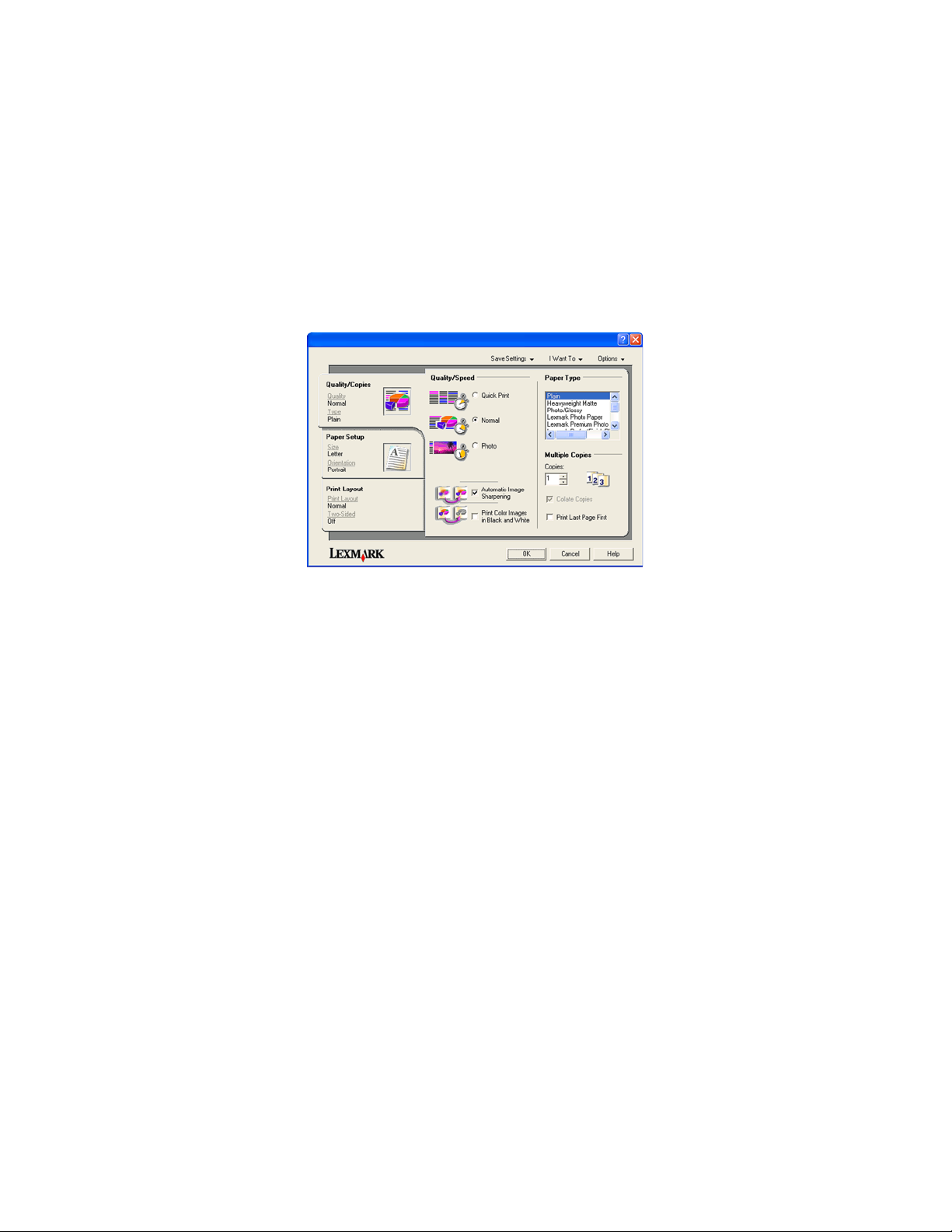
Cum se utilizează Print Properties (Proprietăţi imprimare)
Cum se deschide Print Properties (Proprietăţi imprimare)
Print Properties (Proprietăţi imprimare) este un software care controlează funcţia de imprimare, atunci când
imprimanta este conectată la un computer. Aveţi posibilitatea să modificaţi setările Print Properties (Proprietăţi
imprimare) pe baza tipului de proiect pe care doriţi să îl creaţi. Aveţi posibilitatea să deschideţi Print Properties
(Proprietăţi imprimare) din aproape orice program:
1 Cu un document deschis, faceţi clic pe File (Fişier) Print (Imprimare).
2 Din dialogul Print (Imprimare), faceţi clic pe Properties (Proprietăţi), Preferences (Preferinţe), Options
(Opţiuni) sau Setup (Iniţializare).
Utilizarea meniului Save Settings (Salvare setări)
Din meniul „Save Settings (Salvare setări)”, aveţi posibilitatea să denumiţi şi să salvaţi setările curente Print
Properties (Proprietăţi imprimare) pentru utilizare ulterioară. Aveţi posibilitatea să salvaţi până la cinci setări
particularizate.
Utilizarea meniului I Want To (Doresc să)
Meniul „I Want To (Doresc să)” conţine o varietate de experţi pentru activităţi (imprimarea unei fotografii, a unui plic,
a unui banner, a unui poster sau imprimarea pe ambele părţi ale hârtiei), ajutându-vă să selectaţi setările de
imprimare corecte pentru un proiect.
Utilizarea meniului Options (Opţiuni)
Utilizaţi meniul „Options (Opţiuni)” pentru a efectua modificări la setările Quality Options (Opţiuni calitate), Layout
Options (Opţiuni aspect) şi Printing Status Options (Opţiuni de stare a imprimării). Pentru informaţii suplimentare
despre aceste setări, deschideţi dialogul filei din meniu, apoi faceţi clic pe butonul Help (Ajutor) din dialog.
Meniul „Options (Opţiuni)” furnizează şi legături directe către diverse părţi din Centrul de soluţii, precum şi informaţii
despre versiunea software.
17
